苹果手机怎么关闭
手机的关闭方法有多种,以下是详细介绍:
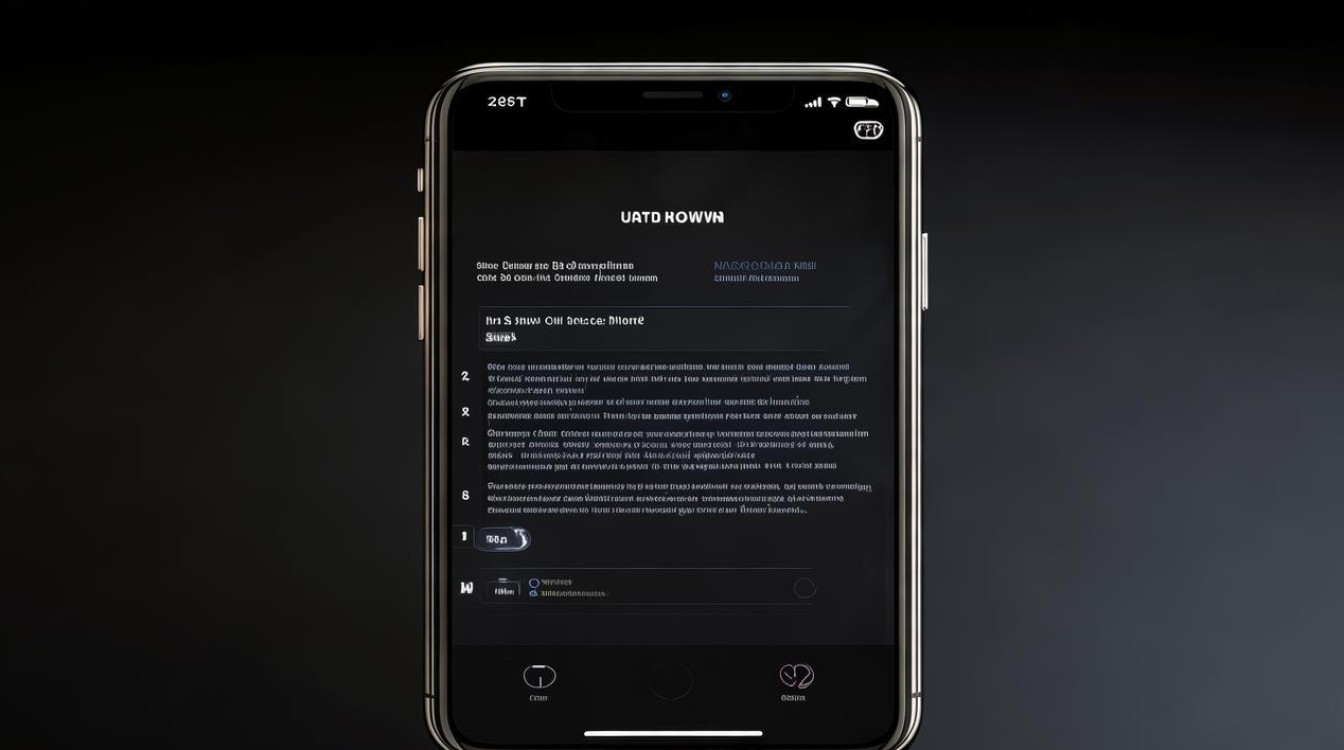
常规关机方法
| 机型 | 操作步骤 |
|---|---|
| iPhone X及更新型号 | 同时按住右侧的侧边按钮和任意一个音量按钮,直到屏幕上出现“滑动来关机”的滑块;将滑块向右滑动,手机将开始关闭;等待屏幕变黑,表示手机已关闭。 |
| iPhone 8及iPhone SE(第二代) | 按住右侧的侧边按钮,直到出现“滑动来关机”的滑块;将滑块向右滑动,手机将开始关闭;等待屏幕变黑,表示手机已关闭。 |
| iPhone 7及iPhone 7 Plus | 按住右侧的侧边按钮,直到出现“滑动来关机”的滑块;将滑块向右滑动,手机将开始关闭;等待手机屏幕变黑,表示已关闭。 |
| iPhone 6s及更早型号 | 按住顶部按钮,直到出现“滑动来关机”的滑块;将滑块向右滑动,手机将开始关闭;等待屏幕变黑,表示手机已关闭。 |
通过设置关机
- 在主屏幕上找到并点击“设置”图标。
- 向下滚动,直到找到“通用”选项,点击进入。
- 在“通用”中找到“关机”选项,点击进入后,系统会弹出一个窗口,显示“滑动来关机”的滑块。
- 将滑块向右滑动,手机将开始关闭,等待屏幕变黑即可。
使用Siri语音助手关机
- 长按手机上的侧面或Home按钮(如果是iPhone X及更新型号,长按侧边按钮;如果是iPhone 8及以前型号且设置了Home键功能,可长按Home键),唤起Siri。
- 说出“关机”或“关闭手机”等指令,Siri便会执行关机命令。
强制重启(可理解为特殊情况下的强制关机再开机)
| 机型 | 操作步骤 |
|---|---|
| iPhone 8及更新型号 | 快速按音量加按钮;快速按音量减按钮;然后按住右侧的侧边按钮,直到看到苹果标志。 |
| iPhone 7及iPhone 7 Plus | 同时按住音量减按钮和右侧的侧边按钮,直到看到苹果标志。 |
| iPhone 6s及更早型号 | 同时按住顶部按钮和主页按钮,直到看到苹果标志。 |
定时自动关机(需借助第三方应用)
- 在App Store中搜索并下载支持定时关机的第三方应用,如“定时关机”“AutoOff”等,不同的应用可能有不同的设置方式,但一般步骤如下:
- 打开下载的应用,根据应用的提示进行权限设置和相关配置,通常需要允许应用在后台运行以及获取必要的系统权限。
- 在应用的设置界面中,找到定时关机的功能选项,设置具体的关机时间,有些应用还可以设置重复周期、提前通知等附加功能。
- 设置完成后,确保应用在后台保持运行状态,手机将在设定的时间自动关闭。
注意事项
- 数据保护:在关闭手机之前,确保你的数据得到保护是非常重要的,保存正在进行的工作,尤其是在使用应用程序时;定期备份手机数据,以防止数据丢失;关闭所有敏感应用程序,确保没有个人信息在后台运行。
- 充电:如果计划长时间不使用手机,建议将其充电,以确保下次开机时有足够的电量。
- 系统更新:在重新开机后,检查是否有系统更新,确保设备始终运行最新版本的iOS。
- 设置检查:重新开机后,检查你的设置,确保所有功能正常运行。
掌握正确的苹果手机关闭方法,不仅能帮助我们更好地管理设备,还能延长手机的使用寿命,无论是日常的手动关机、通过设置关机,还是在特殊情况下使用Siri或强制重启,甚至是设置定时自动关机,每一种方法都有
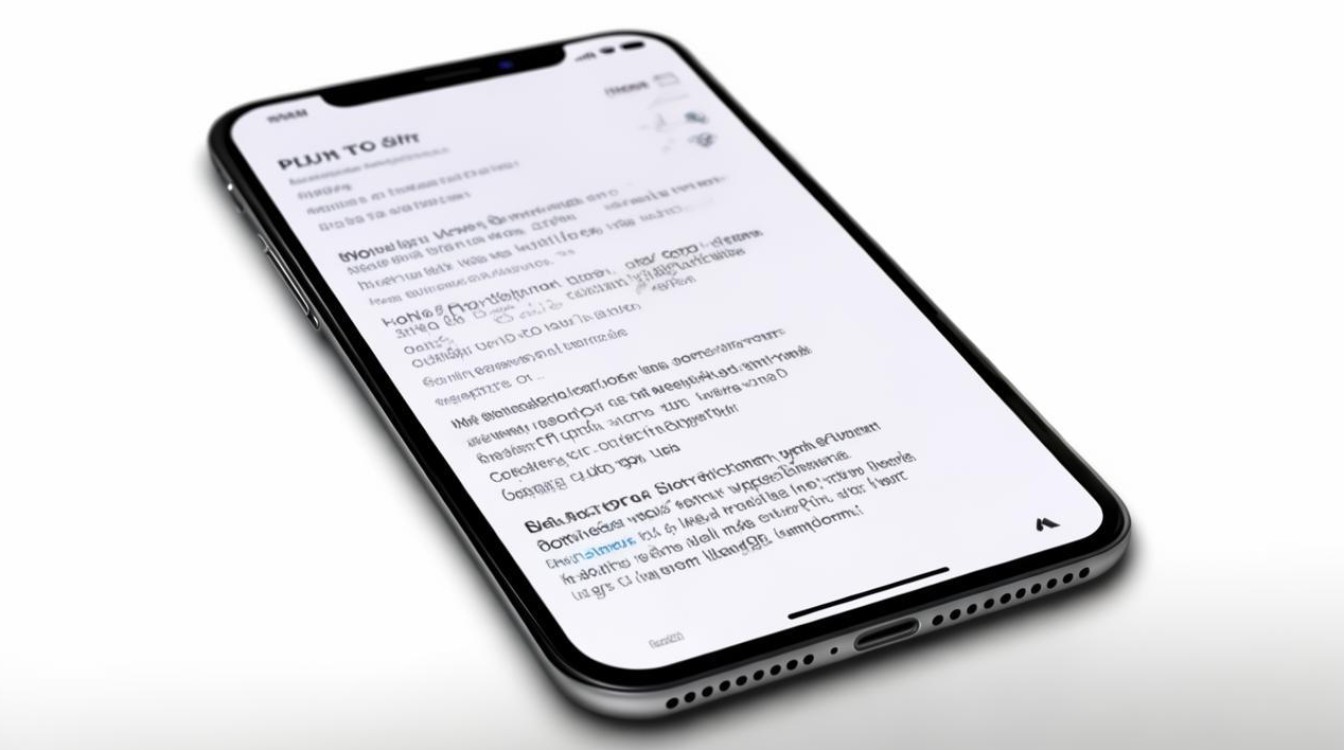
版权声明:本文由环云手机汇 - 聚焦全球新机与行业动态!发布,如需转载请注明出处。


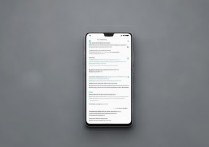

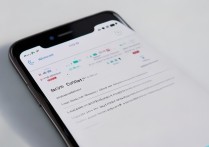

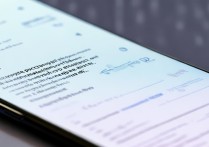





 冀ICP备2021017634号-5
冀ICP备2021017634号-5
 冀公网安备13062802000102号
冀公网安备13062802000102号